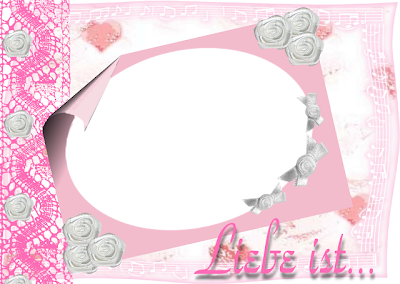Sunday, June 16, 2013
Saturday, June 8, 2013
Sunday, May 19, 2013
अपने नेट की स्पीड तेज करे इस छोटी सी ट्रिक से
इंटरनेट का इस्तेमाल आजकल हर कोई करता है। कोई २G से कोई 3G से तो कोई
ब्रॉडबेंड से नेट चलाता है। 2G की स्पीड स्लो होती है, 3G अपने नाम के
हिसाब से फ़ास्ट ही चलता है लेकिन जो बीएसएनएल का ब्रोडबेंड है उस पर वो
स्पीड नहीं मिल पाती जो हम प्लान के साथ लेते है।
मैं भी बीएसएनएल का ब्रॉडबैंड प्लान इस्तेमाल करता हु। जिसकी स्पीड प्लान के हिसाब से 2 एमबीपीएस होनी चाहिए। लेकिन हकीकत तो ये है की इसकी स्पीड कभी 500KB से ऊपर नहीं जाती। अब इन सरकारी कम्पनी को क्या बोले कुछ बोलना ही बेकार है।
इंटरनेट की दुनिया मैं बहुत सी ऐसी ट्रिक है। जिसके द्वारा हम अपने नेट की स्पीड कुछ हद तक को बढ़ा ही सकते है। कुछ ऐसी ट्रिक मैंने अपनी पिछली कई पोस्टो में दी है। आज भी कुछ ऐसी ही ट्रिक बता रहा हु जिसे करने के बाद आप अपने नेट की स्पीड बढ़ा सकते है। चाहे आप 2G 3G या फिर ब्रोडबेंड का इस्तेमाल करते हो इस ट्रिक को करने के बाद आपकी नेट की स्पीड में थोडा अंतर जरुर आएगा चाहे तो अजमा कर देखे।
ये गूगल का पब्लिक DNS सिस्टम है। इस ट्रिक को करने के लिए आपको अपनी विंडो के कंट्रोल पैनल में जाना होगा। उसके बाद Network Connections खोले फिर जो भी आपनी कम्पनी का नेट है जेसा मेरा बीएसएनएल है। उस पर राईट क्लीक करके प्रोपर्टी खोले जेसा आप ऊपर चित्र में देख रहे है। इसके बाद Networking Tab पर क्लीक करे। फिर internet protocol पर क्लीक करके प्रोपर्टी पर क्लीक करे। इसके बाद Use The Following DNS Server Addresses पर क्लीक करके खाली बॉक्स में 8.8.8.8 और 8.8.4.4 चित्र के अनुसार लिख कर ओके कर दे। इसके बाद अपना नेट डिसकनेक्ट करके दुबारा चला कर देखे स्पीड में जरुर फर्क पड़ा होगा।
मैं भी बीएसएनएल का ब्रॉडबैंड प्लान इस्तेमाल करता हु। जिसकी स्पीड प्लान के हिसाब से 2 एमबीपीएस होनी चाहिए। लेकिन हकीकत तो ये है की इसकी स्पीड कभी 500KB से ऊपर नहीं जाती। अब इन सरकारी कम्पनी को क्या बोले कुछ बोलना ही बेकार है।
इंटरनेट की दुनिया मैं बहुत सी ऐसी ट्रिक है। जिसके द्वारा हम अपने नेट की स्पीड कुछ हद तक को बढ़ा ही सकते है। कुछ ऐसी ट्रिक मैंने अपनी पिछली कई पोस्टो में दी है। आज भी कुछ ऐसी ही ट्रिक बता रहा हु जिसे करने के बाद आप अपने नेट की स्पीड बढ़ा सकते है। चाहे आप 2G 3G या फिर ब्रोडबेंड का इस्तेमाल करते हो इस ट्रिक को करने के बाद आपकी नेट की स्पीड में थोडा अंतर जरुर आएगा चाहे तो अजमा कर देखे।
ये गूगल का पब्लिक DNS सिस्टम है। इस ट्रिक को करने के लिए आपको अपनी विंडो के कंट्रोल पैनल में जाना होगा। उसके बाद Network Connections खोले फिर जो भी आपनी कम्पनी का नेट है जेसा मेरा बीएसएनएल है। उस पर राईट क्लीक करके प्रोपर्टी खोले जेसा आप ऊपर चित्र में देख रहे है। इसके बाद Networking Tab पर क्लीक करे। फिर internet protocol पर क्लीक करके प्रोपर्टी पर क्लीक करे। इसके बाद Use The Following DNS Server Addresses पर क्लीक करके खाली बॉक्स में 8.8.8.8 और 8.8.4.4 चित्र के अनुसार लिख कर ओके कर दे। इसके बाद अपना नेट डिसकनेक्ट करके दुबारा चला कर देखे स्पीड में जरुर फर्क पड़ा होगा।
करिज्मा एलबम बनाने वालो के लिए बेहतरीन टूल
आज की पोस्ट उन लोगो के लिए जो फोटोशोप पर काम करते है। फोटोशोप पर काम
करने वाले लोगो को अक्सर फोटो में चेहरा साफ़ करने में परेशानी आती है।
वेसे तो फोटोशोप के बहुत से टूल होते है जिनके द्वारा आप फोटो में बेहतरीन
फिनिशिंग कर सकते हो, लेकिन एक टूल ऐसा भी है जो फोटो में बेहतरीन फिनिशिंग
के साथ साथ फोटो को ऐसा लुक देता है। जिसे देख कर हर कोई फोटो का दीवाना
हो जाता है।
ये टूल करिज्मा एलबम बनाने वाले और फोटो स्टूडियो का काम करने वालो के लिए किसी वरदान से कम नहीं है। अगर आप भी इस टूल को डाउनलोड करना चाहते है तो निचे दिए हुवे लिंक पर क्लीक करके आप इसे डाउनलोड कर सकते है।
डाउनलोड करने का तरीका बहुत ही आसान है डाउनलोड लिंक पर क्लीक करने के बाद एक पेज खुलेगा पेज खुलने के बाद 5 सेकेंड तक वेट करे। वेट करने के बाद आपको ऊपर राईट साईट Skip लिखा हुवा दिखाई देगा। जेसा आप चित्र में देख रहे है। बस आपको Skip पर ही क्लीक करना है। क्लीक करते ही आपके सामने डाउनलोड करने का लिंक आ जायेगा जिसे आप क्लीक करके डाउनलोड कर सकते है।
डाउनलोड होने के बाद जब आप इसे अपने सिस्टम में इंस्टाल करेंगे तो इसके लिए आपको एक पासवर्ड की जरूरत पड़ेगी। उसका लिंक भी मैं डाउनलोड लिंक के साथ में ही दे रहा हु पासवर्ड डालने के बाद इसे अपने सिस्टम में डाले और फोटोशॉप ओपन करने के बाद इस टूल को ओपन करे और शुरू हो जाए फोटो को बेहतरीन लुक देने के लिए और चेहरे की बेहतरीन फिनिशिंग करने के लिए।
सोफ्टवेयर डाउनलोड करने के लिए क्लीक करे
पासवर्ड डाउनलोड करने के लिए यहाँ क्लीक करे
ये टूल करिज्मा एलबम बनाने वाले और फोटो स्टूडियो का काम करने वालो के लिए किसी वरदान से कम नहीं है। अगर आप भी इस टूल को डाउनलोड करना चाहते है तो निचे दिए हुवे लिंक पर क्लीक करके आप इसे डाउनलोड कर सकते है।
डाउनलोड करने का तरीका बहुत ही आसान है डाउनलोड लिंक पर क्लीक करने के बाद एक पेज खुलेगा पेज खुलने के बाद 5 सेकेंड तक वेट करे। वेट करने के बाद आपको ऊपर राईट साईट Skip लिखा हुवा दिखाई देगा। जेसा आप चित्र में देख रहे है। बस आपको Skip पर ही क्लीक करना है। क्लीक करते ही आपके सामने डाउनलोड करने का लिंक आ जायेगा जिसे आप क्लीक करके डाउनलोड कर सकते है।
डाउनलोड होने के बाद जब आप इसे अपने सिस्टम में इंस्टाल करेंगे तो इसके लिए आपको एक पासवर्ड की जरूरत पड़ेगी। उसका लिंक भी मैं डाउनलोड लिंक के साथ में ही दे रहा हु पासवर्ड डालने के बाद इसे अपने सिस्टम में डाले और फोटोशॉप ओपन करने के बाद इस टूल को ओपन करे और शुरू हो जाए फोटो को बेहतरीन लुक देने के लिए और चेहरे की बेहतरीन फिनिशिंग करने के लिए।
सोफ्टवेयर डाउनलोड करने के लिए क्लीक करे
पासवर्ड डाउनलोड करने के लिए यहाँ क्लीक करे
करिज्मा एलबम के लिए फ्रेम के अन्दर फोटो सेट करना सीखे
मेरी पिछली पोस्ट फोटोशोप से जुडी थी आज की पोस्ट भी फोटोशोप से जुडी है
पिछली पोस्ट मैं आपके बिच ऐसा टूल लाया था जो आपकी फोटो को बेहतरीन लुक
देता है। जो लोग मेल के द्वारा मेरी पोस्ट पढते है वो लोग ये टूल डाउनलोड
नही कर पाए। मेल के द्वारा पोस्ट पढने वाले यहां क्लिक करके मेरी उस पोस्ट से वो टूल डाउनलोड कर सकते है। जो आपकी फोटो को बेहतरीन लुक देगा।
आज की पोस्ट उन लोगो के लिए ज्यादा अहम है। जो फोटोशॉप के द्वारा करिज्मा एलबम बना कर अच्छी खासी आमदनी करना चाहते है। कुछ लोगो को तो करिज्मा एलबम बनाने मे महारत हासिल है। लेकिन कुछ लोग ऐसे भी है। जिन्हे फोटोशॉप का ज्ञान तो है, लेकिन वो चाहकर भी करिज्मा या केनवरा एलबम नही बना पाते। क्योकि कुछ ऐसी जानकारीया होती है जो उन्हे नही पता होती।
करिज्मा एलबम बनाने मे ज्यादा इस्तेमाल बॉक्स का होता है। अधिकतर फोटो अलग अलग बॉक्स या फ्रेम के अन्दर डिजाइन के साथ बनाई जाती है। जो लोग बॉक्स के अन्दर फोटो फिक्स करना जानते है। वो लोग तो करिज्मा एलबम बना लेते है। लेकिन जिन्हे बोक्स के अन्दर फोटो फिक्स करना नही आता है। वो लोग करिज्मा एलबम नही बना पाते।
मेरे ब्लोग का सबसे पहला प्रोडेक्ट करिज्मा एलबम की PSD फाइल ही थी। जिसे मैने ऑनलाइन बेचा था। कुछ लोगो ने इस प्रोडेक्ट को खरीदा भी, लेकिन बहुत से लोग ऐसे भी थे जिन्हे मेरे दिये गए करिज्मा टेम्पलेट मे फोटो फिक्स करना नही आया। मैने उनकी हेल्प मेल के द्वारा ही कर दी थी।
आज की पोस्ट मे मै फोटोशॉप मे बने बनाए बाक्स के अन्दर फोटो कैसे फिक्स करते है इसकी जानकारी दूंगा। किसी भी बॉक्स के अन्दर फोटो फिक्स करने के लिए आपको उसकी JPEG या PSD फाइल की जरूरत होती है, जिसमे बाक्स बने हो। आप चाहो तो खुद भी बोक्स बना सकते हो। करिज्मा या केनवरा एलबम का साइज 12x30 या 12x36 होता है। आजकल तो हर साइज मे एलबम बनने लगी है।
मै आपके सामने जो बाक्स वाली फाइल दिखा रहा हु वो 8x10 साइज मे दो बोक्स के साथ है। ताकि आप लोग असानी से बॉक्स मे फोटो फिक्स करना सीख सको। बॉक्स मे फोटो फिक्स करने के लिए अपने सिस्टम मे डला हुआ कोई सा भी फोटोशॉप का वर्जन खोले ओर उसमे कोई भी बोक्स वाली फाइल खोले।
अब लेफ्ट साइट आपको एक टूलबार की लिस्ट दिखाई देगी जिसमे से आपको 4 नम्बर पर बने टूल Magic Wand Tool को सलेक्ट करना है। अब जैसा आप चित्र मे दिल वाला बोक्स देख रहे है। इस जैसे किसी भी बोक्स के अन्दर आपको इस मेजिक टूल से क्लिक करना है। क्लिक करते ही आपका बोक्स चारो ओर से सलेक्ट हो जाएगा। इसको ऐसे ही सलेक्ट रहने दे।
अब आप फोटोशॉप मे वो फोटो खोले जो आपको इस दिल रूपी बाक्स के अन्दर डालनी है। चित्र के अनुसार फोटो ओपन करने के बाद कीर्बोड से Ctrl A का बटन दबाए। ऐसा करते ही आपकी फोटो चारो ओर से सलेक्ट हो जाएगी। अब किबोर्ड से Ctrl C का बटन दबा कर फोटो को कॉपी करे। इसके बाद खुली हुई फोटो को बंद कर दे।
अब जो बाक्स वाली फोटो को आपने मैजिक टूल से सलेक्ट करा हुआ था, उस पर क्लिक करके किबोर्ड से Ctrl Shift के साथ V का बटन दबाए। ऐसा करते ही आपकी कॉपी करी हुई फोटो दिल रूपी बाक्स के अन्दर आ जाएगी। इस फोटो को आप Ctrl T का बटन दबाने के बाद Shift Alt बटन एक साथ दबाकर रखने के बाद फोटो को छोटा ओर बडा कर सकते है।
ऐसे ही आप दूसरे दिल रूपी बोक्स के अन्दर फोटो डाल सकते है दोनो बोक्स मे फोटो डलने के बाद आपकी फोटो कुछ इस तरह दिखाई देगी। जेसा आप चित्र में देख रहे है।
इस तरह आप मेजिक टूल की साहयता से किसी भी बाक्स के अन्दर फोटो सेट कर सकते हो। वैसे तो ओर भी ओप्शन्स हे बॉक्स सलेक्ट करने के लेकिन आपके लिए ये सबसे असान तरीका है। करिज्मा फाईल के टेम्पलेट मे आपको 5 7 8 या 9 बोक्स मिल सकते है। सबसे अन्दर फोटो लाने का तरीका यह ही है। इस मेजिक टूल के द्वारा आप ओर भी काम कर सकते है। जैसे किसी के बालो का कलर बदलना स्कीन को स्मूथ करना ओर भी बहुत काम है इस मेजिक टूल के।
अगर आपकी किसी फोटो का बेकराउंट एक ही कलर का है, तो आप इस मैजिक टूल की साहयता से उस बेकराउंट का कलर असानी से बदल सकते हो।
इस पोस्ट मे आपने बाक्स के अन्दर फोटो को सेट करने का तरीका देखा आने वाली पोस्ट मे आपको फोटोशॉप से जूडी ओर भी जानकारी दुंगा जो उन लोगो के बहुत काम आएगी जो फोटोशॉप के द्वारा करिज्मा एलबम बना कर व्यवसाय करना चाहते है।
और चलते चलते आपके लिए फोटोशोप की वो Shortcuts Key का डाउनलोड लिंक दे रहा हु जो आपके बहुत काम आएगा फोटोशोप की Shortcuts की डाउनलोड करने के लिए यहाँ क्लीक करे।
आज की पोस्ट उन लोगो के लिए ज्यादा अहम है। जो फोटोशॉप के द्वारा करिज्मा एलबम बना कर अच्छी खासी आमदनी करना चाहते है। कुछ लोगो को तो करिज्मा एलबम बनाने मे महारत हासिल है। लेकिन कुछ लोग ऐसे भी है। जिन्हे फोटोशॉप का ज्ञान तो है, लेकिन वो चाहकर भी करिज्मा या केनवरा एलबम नही बना पाते। क्योकि कुछ ऐसी जानकारीया होती है जो उन्हे नही पता होती।
करिज्मा एलबम बनाने मे ज्यादा इस्तेमाल बॉक्स का होता है। अधिकतर फोटो अलग अलग बॉक्स या फ्रेम के अन्दर डिजाइन के साथ बनाई जाती है। जो लोग बॉक्स के अन्दर फोटो फिक्स करना जानते है। वो लोग तो करिज्मा एलबम बना लेते है। लेकिन जिन्हे बोक्स के अन्दर फोटो फिक्स करना नही आता है। वो लोग करिज्मा एलबम नही बना पाते।
मेरे ब्लोग का सबसे पहला प्रोडेक्ट करिज्मा एलबम की PSD फाइल ही थी। जिसे मैने ऑनलाइन बेचा था। कुछ लोगो ने इस प्रोडेक्ट को खरीदा भी, लेकिन बहुत से लोग ऐसे भी थे जिन्हे मेरे दिये गए करिज्मा टेम्पलेट मे फोटो फिक्स करना नही आया। मैने उनकी हेल्प मेल के द्वारा ही कर दी थी।
आज की पोस्ट मे मै फोटोशॉप मे बने बनाए बाक्स के अन्दर फोटो कैसे फिक्स करते है इसकी जानकारी दूंगा। किसी भी बॉक्स के अन्दर फोटो फिक्स करने के लिए आपको उसकी JPEG या PSD फाइल की जरूरत होती है, जिसमे बाक्स बने हो। आप चाहो तो खुद भी बोक्स बना सकते हो। करिज्मा या केनवरा एलबम का साइज 12x30 या 12x36 होता है। आजकल तो हर साइज मे एलबम बनने लगी है।
मै आपके सामने जो बाक्स वाली फाइल दिखा रहा हु वो 8x10 साइज मे दो बोक्स के साथ है। ताकि आप लोग असानी से बॉक्स मे फोटो फिक्स करना सीख सको। बॉक्स मे फोटो फिक्स करने के लिए अपने सिस्टम मे डला हुआ कोई सा भी फोटोशॉप का वर्जन खोले ओर उसमे कोई भी बोक्स वाली फाइल खोले।
अब लेफ्ट साइट आपको एक टूलबार की लिस्ट दिखाई देगी जिसमे से आपको 4 नम्बर पर बने टूल Magic Wand Tool को सलेक्ट करना है। अब जैसा आप चित्र मे दिल वाला बोक्स देख रहे है। इस जैसे किसी भी बोक्स के अन्दर आपको इस मेजिक टूल से क्लिक करना है। क्लिक करते ही आपका बोक्स चारो ओर से सलेक्ट हो जाएगा। इसको ऐसे ही सलेक्ट रहने दे।
अब आप फोटोशॉप मे वो फोटो खोले जो आपको इस दिल रूपी बाक्स के अन्दर डालनी है। चित्र के अनुसार फोटो ओपन करने के बाद कीर्बोड से Ctrl A का बटन दबाए। ऐसा करते ही आपकी फोटो चारो ओर से सलेक्ट हो जाएगी। अब किबोर्ड से Ctrl C का बटन दबा कर फोटो को कॉपी करे। इसके बाद खुली हुई फोटो को बंद कर दे।
अब जो बाक्स वाली फोटो को आपने मैजिक टूल से सलेक्ट करा हुआ था, उस पर क्लिक करके किबोर्ड से Ctrl Shift के साथ V का बटन दबाए। ऐसा करते ही आपकी कॉपी करी हुई फोटो दिल रूपी बाक्स के अन्दर आ जाएगी। इस फोटो को आप Ctrl T का बटन दबाने के बाद Shift Alt बटन एक साथ दबाकर रखने के बाद फोटो को छोटा ओर बडा कर सकते है।
ऐसे ही आप दूसरे दिल रूपी बोक्स के अन्दर फोटो डाल सकते है दोनो बोक्स मे फोटो डलने के बाद आपकी फोटो कुछ इस तरह दिखाई देगी। जेसा आप चित्र में देख रहे है।
इस तरह आप मेजिक टूल की साहयता से किसी भी बाक्स के अन्दर फोटो सेट कर सकते हो। वैसे तो ओर भी ओप्शन्स हे बॉक्स सलेक्ट करने के लेकिन आपके लिए ये सबसे असान तरीका है। करिज्मा फाईल के टेम्पलेट मे आपको 5 7 8 या 9 बोक्स मिल सकते है। सबसे अन्दर फोटो लाने का तरीका यह ही है। इस मेजिक टूल के द्वारा आप ओर भी काम कर सकते है। जैसे किसी के बालो का कलर बदलना स्कीन को स्मूथ करना ओर भी बहुत काम है इस मेजिक टूल के।
अगर आपकी किसी फोटो का बेकराउंट एक ही कलर का है, तो आप इस मैजिक टूल की साहयता से उस बेकराउंट का कलर असानी से बदल सकते हो।
इस पोस्ट मे आपने बाक्स के अन्दर फोटो को सेट करने का तरीका देखा आने वाली पोस्ट मे आपको फोटोशॉप से जूडी ओर भी जानकारी दुंगा जो उन लोगो के बहुत काम आएगी जो फोटोशॉप के द्वारा करिज्मा एलबम बना कर व्यवसाय करना चाहते है।
और चलते चलते आपके लिए फोटोशोप की वो Shortcuts Key का डाउनलोड लिंक दे रहा हु जो आपके बहुत काम आएगा फोटोशोप की Shortcuts की डाउनलोड करने के लिए यहाँ क्लीक करे।
नई वेबसाइड
वैसे तो बहुत सी साइट है जिनके द्वारा आप फ्री मे SMS कर सकते है पर उनके द्वारा आप ज्यादा बडा SMS नही भेंज सकते आज मै आपको जिस साइट के बारे मे बता रहा हु उस साइट से आप 300 शब्द तक लिख कर भेंज सकते है
इस साइट पर जाने के लिए यहॉ क्लिक करें
और एक साइट ये है जिसके द्वारा आप 400 शब्द तक लिख कर भेंज सकते है। पर इस साइट पर आप एक व्यक्ति को 5 SMS ही भेंज सकते है और एक दिन मे 50 SMS
इस साइट पर जाने के लिए यहॉ क्लिक करें
अगर आपको भी ऐसी किसी साइट के बारे मे पता है जिसके द्वारा बडे से बड़ा SMS भेज सकते है तो मुझे जरूर बतायें
नेट की स्पीड रहेगी आपके हाथ में
अक्सर जब हम नेट से कोई सौफ्टवेयर डाउनलोड करते है तो किसी और साईट को खोलने पर नेट की स्पीड कम हो जाती है वेब साईट खुलने में बहुत टाइम लग जाता है तो आज में आपकी इसी समस्या का हल लेकर आया हू नेट बैलेंसर नाम एक ऐसा ही सौफ्टवेयर है इसके जरिए आप चलने वाली सभी “प्रोसेसो” को अलग अलग वरीयता देकर स्पीड सेट कर सकते हो यानि अब आपके नेट की स्पीड रहेगी आपके हाथ में
सौफ्टवेयर डाउनलोड करने के लिए यहाँ क्लीक करे
किसी भी वेबसाइट को लोक करने का आसान तरीका Read more:
आज में आपको एक बहुत ही आसान तरीका बताता हू किसी भी वेबसाइट को लोक करने का वो भी बिना किसी सोफ्टवेयर की साहयता के
1) सबसे पहले आप नीचे दिए गए address को स्टार्ट मीनू मे जाकर Run में कॉपी करके पेस्ट कर दे.
C:\windows\system32\drivers\etc
फिर आप देखेंगे की उसमें "hosts" नाम की एक फाइल होगी बस उसे आप नोटपैड के साथ खोले.
2) "127.0.0.1 Local host" आप इस लाइन को उसमें खोजे, बस इस लाइन के नीचे से ही आप जो साईट block करना
चाहते हैं add करते जाए. और हां ये ज़रूर ख्याल रखियेगा की एक लाइन में एक ही साईट होनी चाहिए और साथ ही
ये भी ख्याल रखियेगा की जब भी आप कोई साईट block करे तो IP add का आखरी वाला नम्बर ज़रूर बड़ा के लिखे.
उदहारण के लिए :-
127.0.0.1 localhost
127.0.0.2 www.yahoo.com
127.0.0.3 www.love123.com
127.0.0.4 www.gmail.com
अब उस फाइल को save करके बंद कर दे. और कंप्यूटर को रिस्टार्ट करे बस आपका काम हो गया अब कोई भी इन साईट को नहीं खोल पायेगा जो अपने एड करी है
1) सबसे पहले आप नीचे दिए गए address को स्टार्ट मीनू मे जाकर Run में कॉपी करके पेस्ट कर दे.
C:\windows\system32\drivers\etc
फिर आप देखेंगे की उसमें "hosts" नाम की एक फाइल होगी बस उसे आप नोटपैड के साथ खोले.
2) "127.0.0.1 Local host" आप इस लाइन को उसमें खोजे, बस इस लाइन के नीचे से ही आप जो साईट block करना
चाहते हैं add करते जाए. और हां ये ज़रूर ख्याल रखियेगा की एक लाइन में एक ही साईट होनी चाहिए और साथ ही
ये भी ख्याल रखियेगा की जब भी आप कोई साईट block करे तो IP add का आखरी वाला नम्बर ज़रूर बड़ा के लिखे.
उदहारण के लिए :-
127.0.0.1 localhost
127.0.0.2 www.yahoo.com
127.0.0.3 www.love123.com
127.0.0.4 www.gmail.com
अब उस फाइल को save करके बंद कर दे. और कंप्यूटर को रिस्टार्ट करे बस आपका काम हो गया अब कोई भी इन साईट को नहीं खोल पायेगा जो अपने एड करी है
बीएसएनएल के एक ब्रॉडबैंड से कई कंप्यूटर / लैपटॉप जोड़ें
यह सब बीएसएनएल के ब्रॉडबैंड और WA3002G4 मॉडॅम के निर्देश हैं।
मॉडम चालू कर दें और तार से कंप्यूटर को जोड़ दें।
अब (http://192.168.1.1) पर जाएँ, ब्राउज़र के जरिए
यहाँ पर कूटशब्द माँगा जाएगा, जो आमतौर पर प्रयोक्ता नाम ही होता है। इसे बदल देना चाहिए - सुरक्षा की दृष्टि से। खैर आगे बढ़ेंगे तो आपको ऐसा कुछ दिखेगा -

इसके बाद, Advanced Setup | WAN में जा के पहली कतार के Edit पर क्लिक करे ।
यहाँ पर दें -
वीपीआई - ०
वीसीआई - ३५
एनेबल वीलॅन टॅगिंग - खाली छोड़ें
सर्विस कैटेगरी - यूबीआर विदाउट पीसीआर

और आगे बढ़ें। अगले पन्ने पर यह जानकारी दें -
कनेक्शन टाइप - पीपीपीओई
एन्कैप्सुलेशन मोड - एलएलसी/स्नैप-ब्रिजिंग

अगले पन्ने पर यह जानकारी दें -
पीपीपी यूज़रनेम - अपना बीएसएऩएल प्रयोक्ता नाम डालें - बिना @bsnl.in के केवल अगला हिस्सा
पीपीपी पासवर्ड - अपना बीएसएनएल कूटशब्द डालें - ध्यान दें, आपको अपने राउटर का कूटशब्द भी बदल के रखना चाहिए वरना अगर किसी के हाथ राउटर लग गया तो उसके पास आपका बीएसएनएल कूटशब्द भी है!
ऑथेंटिकेशन मेथड - में AUTO रखें।
बाकी सब खाली छोड़ दें।

अगले पन्ने पर,
एनेबल नैट - पर सही का निशान लगाएँ
एनेबल फ़ायरवाल - पर सही का निशान लगाएँ
एनेबल आईजीएमपी मल्टीकास्ट - पर सही का निशान लगाएँ
एनेबल वैन सर्विस - पर सही का निशान लगाएँ
सर्विस नेम - pppoe_0_35_1 - या कुछ भी और चाहें तो रख सकते हैं।

यह करने के बाद सेव कर लें।
अब अपने मॉडेम को रिबूट कर लें - यह ब्राउज़र से किया जा सकता है। बाईं पट्टी में अंतिम विकल्प यही है।
अगर आप विंडोज़ एक्स पी पर हैं तो अपनी मशीन पर "शो ऑल कनेक्शंस" कर के लैन और ब्रिज को एक साथ चुनें (कंट्रोल दबाए रखें और दोनों पर एक एक कर के चटका लगाएँ। फिर दाँया चटका मार के ब्रिज का विकल्प चुनें। और फिर मशीन को भी रिबूट कर डालें। अगर आप सेब पर हैं तो यह सब करने की ज़रूरत नहीं है।
बस हो गया! अब, जब आपका मॉडम फिर से चालू होगा तो उसमें चार बत्तियाँ जलेंगी - एक लाल - बाईं तरफ़ - पॉवर की, फिर नारंगी-पीली - एडीएसएल सिग्नल की, फिर तीसरी हरी - इंटर्नेट की (यह आपका कूटशब्द इस्तेमाल करके जुड़ेगा और फिर हरा होगा) और आखिरी लैन की। और आप किसी भी कंप्यूटर के जरिए बेतार से इससे जुड़ सकते हैं। मॉडम चालू होने के ३-४ सेकिंड बाद वह खुद ही जाल से जुड़ जाएगा और अन्य कंप्यूटरों को अपने आप ही 192.168.1.* के तहत आईपी भी पकड़ा देगा।
मॉडम चालू कर दें और तार से कंप्यूटर को जोड़ दें।
अब (http://192.168.1.1) पर जाएँ, ब्राउज़र के जरिए
यहाँ पर कूटशब्द माँगा जाएगा, जो आमतौर पर प्रयोक्ता नाम ही होता है। इसे बदल देना चाहिए - सुरक्षा की दृष्टि से। खैर आगे बढ़ेंगे तो आपको ऐसा कुछ दिखेगा -
इसके बाद, Advanced Setup | WAN में जा के पहली कतार के Edit पर क्लिक करे ।
यहाँ पर दें -
वीपीआई - ०
वीसीआई - ३५
एनेबल वीलॅन टॅगिंग - खाली छोड़ें
सर्विस कैटेगरी - यूबीआर विदाउट पीसीआर
और आगे बढ़ें। अगले पन्ने पर यह जानकारी दें -
कनेक्शन टाइप - पीपीपीओई
एन्कैप्सुलेशन मोड - एलएलसी/स्नैप-ब्रिजिंग
अगले पन्ने पर यह जानकारी दें -
पीपीपी यूज़रनेम - अपना बीएसएऩएल प्रयोक्ता नाम डालें - बिना @bsnl.in के केवल अगला हिस्सा
पीपीपी पासवर्ड - अपना बीएसएनएल कूटशब्द डालें - ध्यान दें, आपको अपने राउटर का कूटशब्द भी बदल के रखना चाहिए वरना अगर किसी के हाथ राउटर लग गया तो उसके पास आपका बीएसएनएल कूटशब्द भी है!
ऑथेंटिकेशन मेथड - में AUTO रखें।
बाकी सब खाली छोड़ दें।
अगले पन्ने पर,
एनेबल नैट - पर सही का निशान लगाएँ
एनेबल फ़ायरवाल - पर सही का निशान लगाएँ
एनेबल आईजीएमपी मल्टीकास्ट - पर सही का निशान लगाएँ
एनेबल वैन सर्विस - पर सही का निशान लगाएँ
सर्विस नेम - pppoe_0_35_1 - या कुछ भी और चाहें तो रख सकते हैं।
यह करने के बाद सेव कर लें।
अब अपने मॉडेम को रिबूट कर लें - यह ब्राउज़र से किया जा सकता है। बाईं पट्टी में अंतिम विकल्प यही है।
अगर आप विंडोज़ एक्स पी पर हैं तो अपनी मशीन पर "शो ऑल कनेक्शंस" कर के लैन और ब्रिज को एक साथ चुनें (कंट्रोल दबाए रखें और दोनों पर एक एक कर के चटका लगाएँ। फिर दाँया चटका मार के ब्रिज का विकल्प चुनें। और फिर मशीन को भी रिबूट कर डालें। अगर आप सेब पर हैं तो यह सब करने की ज़रूरत नहीं है।
बस हो गया! अब, जब आपका मॉडम फिर से चालू होगा तो उसमें चार बत्तियाँ जलेंगी - एक लाल - बाईं तरफ़ - पॉवर की, फिर नारंगी-पीली - एडीएसएल सिग्नल की, फिर तीसरी हरी - इंटर्नेट की (यह आपका कूटशब्द इस्तेमाल करके जुड़ेगा और फिर हरा होगा) और आखिरी लैन की। और आप किसी भी कंप्यूटर के जरिए बेतार से इससे जुड़ सकते हैं। मॉडम चालू होने के ३-४ सेकिंड बाद वह खुद ही जाल से जुड़ जाएगा और अन्य कंप्यूटरों को अपने आप ही 192.168.1.* के तहत आईपी भी पकड़ा देगा।
बिना सोफ्टवेयर के फोल्डर को लोक करने का आसान तरीका
सबसे पहले तो आप एक फोल्डर बनाये किसी भी drive में___
उदहारण के लिए :- आपने एक फोल्डर अपने "E" Drive में "mayank" के नाम से बनाया जिसका Path नीचे दिया गया हैं,
E:\mayank अब आप नीचे दिए गए निर्देशों का पालन करते जाए :-
1) सबसे पहले आप अपना notepad खोले और उसमें
ren mayank mayank.{21EC2020-3AEA-1069-A2DD-08002B30309D}
ऊपर दिया गया कोड कॉपी करके पेस्ट करे.
2) और अपने जिस drive में "mayank" नाम का फोल्डर बनाया था उसी drive में आप अपनी इस notepad को "loc.bat"
के नाम से save करे.
3) अब आप एक और notepad खोले और उसमें नीचे दिया गया कोड कॉपी करके पेस्ट करे :-
ren mayank.{21EC2020-3AEA-1069-A2DD-08002B30309D} mayank
4) और एक बार फिर उसी drive में इसे "key.bat" के नाम से save करे, जिस drive में आपने "mayank" नाम का फोल्डर
बनाया था.लीजिये आपका काम हो गया, अब जो "फाइल" या "फोल्डर" या कोई और चीज जो आप दुसरो से छिपाना चाहते हैं
उसे "mayank"नाम वाले फोल्डर में डाल दे. और इसे lock करने के लिए "loc" वाले आइकन पे क्लिक कर दे. और अगर
दुबारा इसे unlock करने के लिए "key" वाले आइकन पे क्लिक कर दे.
और आप किसी भी नाम से फोल्डर बना सकते हैं "mayank" तो समझाने के लिए इस्तेमाल किया था.
जरूरी जानकारी ( इस trick से फोल्डर lock नही होता बल्कि जब आप "lock" वाले आइकन पे क्लिक करते हो तो उससे वो
फोल्डर आपके PC की एक Option वाला एक शार्टकट बन जाता हैं और "Key" वाले आइकन पे क्लिक करने से फिर आपका
फोल्डर सामान्य हो जाता हैं.)
Thursday, April 11, 2013
How To Temporarily Disable Your Anti-virus, Firewall And Anti-malware Programs
Register a free account to unlock additional features at BleepingComputer.com
How To Temporarily Disable Your Anti-virus, Firewall And Anti-malware Programs
Started by
quietman7
, Oct 30 2007 09:44 AM
- Page 1 of 8
- 1
- 2
- 3
- Please log in to reply
111 replies to this topic
#1
 quietman7
quietman7
-
- Global Moderator
-
- 25,975 posts
Bleepin' Janitor
- Gender:Male
- Location:Virginia, USA
Posted 30 October 2007 - 09:44 AM
Quote
During the process of removing malware from your computer, there are times you may need to use specialized fix tools. This is especially true if you are receiving help from a member of the HJT Team. Certain embedded files that are part of these specialized fix tools may at times be detected by your anti-virus or anti-malware scanner as a "RiskTool", "Hacking tool", "Potentially unwanted tool", a virus or a "Trojan" when that is not the case.
These tools have been carefully created and tested by security experts so if your anti-virus or anti-malware program flags them as malware, the detection is what's known as a "False Positive". Anti-virus scanners cannot distinguish between "good" and "malicious" use of such programs, therefore they may alert you or even automatically remove them. In these cases, the removal of these files can have "unpredictable results" and unintentional results.
To avoid any problems while using a specialized tool it is very important that you temporarily disable your anti-virus and/or anti-malware programs before using them or when instructed by a member of the HJT Team. You can re-enable these programs after the malware removal process has been completed.
Many folks may not be sure how to do this so the BC Staff has created a list of common anti-virus programs and the relevant steps to disable their Real-time protection capabilities. When your system has been cleaned or when advised by your helper, it is important that you re-enable your security programs to avoid re-infection. A special thanks to Yourhighness for the diligent effort in compiling this list.
How to Temporarily Disable your Anti-virus
AVAST
Right- click on the avast! icon in system tray (looks like this:
AVG 8
Open the AVG 8 Control Center, by right-clicking on the AVG 8 icon on task bar.
- Click on Tools.
- Select Advanced.
- In the left hand pane, scroll down to "Resident Shield".
- In the main pane, deselect the option to "Enable Resident Shield."
- To re-enable AVG 8, please select "Enable Resident Shield" again.
Please open the AVG 8.5 Control Center, by right clicking on the AVG icon on task bar.
- Click on Open AVG Interface.
- Double click on Resident Shield
- Deselect the option to "Enable Resident Shield."
- Save changes, and exit the application.
- To re-enable AVG 8.5, please select "Enable Resident Shield" again.
- Also see AVG FAQ 1209: How to temporarily disable AVG Free Edition 8.5
Please refer to the instructions provided in AVG FAQ 2429: How to temporarily disable AVG Free Edition 9.0.
AVG 2011
Open the AVG 2011 Control Center, by right-clicking on the AVG icon on task bar.
- Click on Open AVG User Interface.
- On the Menu Bar, click on Tools, then click Advanced Settings.
- In the screen which opens, scroll down to Temporarily disable AVG protection.
- Click on it to highlight and in the right hand pane, check the box for Temporarily disable AVG protection.
- Click Apply.
- In the next screen which opens, select 15 minutes from the drop down menu, then click the Disable real time protection button and click OK.
- To re-enable, just check Enable on the main GUI interface. You may also need to click Fix (enable becomes Fix if all components do not start).
AVG FAQ 3902: Disabling Specific AVG components
AVIRA ANTIVIR
Please navigate to the system tray on the bottom right hand corner and look for an open white umbrella on red background (looks to this:
- right click it-> untick the option AntiVir Guard enable.
- You should now see a closed, white umbrella on a red background (looks to this:
)
- Double click on the system icon for Bit Defender.
- When the Bit Defender window appears, move mouse arrow to the left side and click >> Virus Shield.
- Move mouse arrow to the black check by Virus Shield is enabled and click.
- The black works will change to red, >> Virus Shield is disabled.
- Move mouse arrow to the top right corner and click the down arrows.
- Bit Defender is now inactive.
- To enable Bit Defender, do the same steps except click to enable.
- To turn off the Firewall, right-click on the CA Shield icon in the system tray, click My Internet, then click Disable Firewall.
- To turn it back on, right click system tray icon, click My Internet, then click Enable Firewall.
- To temporarily disable the Antivirus, right-click the CA Shield icon in the system tray, click My Computer, then click Enable Snooze.
- Enter the snooze time in minutes (up to 999, approx 16 2/3 hours) in the box and click Snooze.
- To end snooze, follow the same procedure and click Wake Now on the page for entering snooze time.
- To disable Antivirus on a longer basis, double-click the CA Shield icon in the system tray.
- When Security Center comes up, click Update Settings in the My Computer tab.
- Then click the red X next to Auto Scan.
- To re-enable, follow the same procedure and click the green checkmark.
- Double click on the system tray icon:
on the bottom right hand corner.
- Select Disable real-time file system protection.
- A popup will ask "Are you sure you want to disable...protection?"
- Click "Yes" to disable the Antivirus guard.
- Double click on the system tray icon:
to open the main application window.
- Or via Start >> All Programs >> ESET >> ESET Smart Security.
- Click on Setup >> Antivirus and antispyware >> Temporarily disable Antivirus and antispyware protection.
- When prompted to confirm temporarily disable select Yes.
- Note: Protection will be automatically started after a system reboot.
Please navigate to the system tray on the bottom right hand corner and look for a blue
- right click it-> select Unload.
- The F-Secure sign should now be surrounded by a red striked through circle (looking like this:
)
Please refer to this User Guide (page 67, Real-time scanning settings}
KASPERSKY ANTIVIRUS
Please navigate to the system tray on the bottom right hand corner and look for a
- right click it-> select Pause Protection.
- click on -> By User Request
- a popup will claim that protection is now disabled and a sign like this:
will now be shown.
Please navigate to the system tray on the bottom right hand corner and look for a
- Right-click it -> chose "Exit."
- A popup will warn that protection will now be disabled. Click on "Yes" to disable the Antivirus guard.
Please navigate to the system tray and double-click the taskbar icon to open Security Center.
- Click Advanced Menu (bottom mid-left).
- Click Configure (left).
- Click Computer & Files (top left).
- VirusScan can be disabled in the right-hand module and set when it should resume or you can do that manually later on.
- Do the same via Internet & Network for Firewall Plus.
MICROSOFT SECURITY ESSENTIALS
- Open MSE and go to Settings > Real Time Protection.
- Then uncheck "Turn on real time protection".
- Exit MSE when done.
Please navigate to the system tray on the bottom right hand corner and look for a
- right-click it -> chose "Disable Auto-Protect."
- select a duration of 5 hours (this assures no interference with the cleanup of your pc)
- click "Ok."
- a popup will warn that protection will now be disabled and the sign will now look like this:
- Right-click the Norton 360 Premier Edition icon in the system tray and select Disable Antivirus Automatic-Protect.
- You will get a new dialog box with five options: 15 minutes, 1 hour, 5 hours, Until system restart, Permanently.
- Choose 5 hours.
Please refer to these instructions.
NORTON ANTIVIRUS CORPORATE EDITION
Please refer to the instructions provided in the Norton AntiVirus Corporate Edition User's Guide under the section Turning File System System Protection off temporarily.
Saturday, February 16, 2013
बिना सोफ्टवेयर के फोल्डर को लोक करने का आसान तरीका
बिना सोफ्टवेयर के फोल्डर को लोक करने का आसान तरीका
सबसे पहले तो आप एक फोल्डर बनाये किसी भी drive में___
उदहारण के लिए :- आपने एक फोल्डर अपने "E" Drive में "mayank" के नाम से बनाया जिसका Path नीचे दिया गया हैं,
E:\mayank अब आप नीचे दिए गए निर्देशों का पालन करते जाए :-
1) सबसे पहले आप अपना notepad खोले और उसमें
ren mayank mayank.{21EC2020-3AEA-1069-A2DD-08002B30309D}
ऊपर दिया गया कोड कॉपी करके पेस्ट करे.
2) और अपने जिस drive में "mayank" नाम का फोल्डर बनाया था उसी drive में आप अपनी इस notepad को "loc.bat"
के नाम से save करे.
3) अब आप एक और notepad खोले और उसमें नीचे दिया गया कोड कॉपी करके पेस्ट करे :-
ren mayank.{21EC2020-3AEA-1069-A2DD-08002B30309D} mayank
4) और एक बार फिर उसी drive में इसे "key.bat" के नाम से save करे, जिस drive में आपने "mayank" नाम का फोल्डर
बनाया था.लीजिये आपका काम हो गया, अब जो "फाइल" या "फोल्डर" या कोई और चीज जो आप दुसरो से छिपाना चाहते हैं
उसे "mayank"नाम वाले फोल्डर में डाल दे. और इसे lock करने के लिए "loc" वाले आइकन पे क्लिक कर दे. और अगर
दुबारा इसे unlock करने के लिए "key" वाले आइकन पे क्लिक कर दे.
और आप किसी भी नाम से फोल्डर बना सकते हैं "mayank" तो समझाने के लिए इस्तेमाल किया था.
जरूरी जानकारी ( इस trick से फोल्डर lock नही होता बल्कि जब आप "lock" वाले आइकन पे क्लिक करते हो तो उससे वो
फोल्डर आपके PC की एक Option वाला एक शार्टकट बन जाता हैं और "Key" वाले आइकन पे क्लिक करने से फिर आपका
फोल्डर सामान्य हो जाता हैं.)
Subscribe to:
Posts (Atom)